- La UE consigue un año extra de ESU gratuito para Windows 10 hasta octubre de 2026.
- Requisitos: Windows 10 22H2, parches al día y cuenta Microsoft activa cada 60 días.
- En el EEE no hace falta pagar ni usar OneDrive; fuera, pago, Rewards o Windows Backup.

Con el final del soporte de Windows 10 marcado para el 14 de octubre de 2025, millones de PCs en España y el resto del Espacio Económico Europeo (EEE) quedarían expuestos si no reciben parches. No todo el mundo puede o quiere dar el salto a Windows 11 por los requisitos de hardware, así que la atención se ha centrado en el programa de Actualizaciones de Seguridad Extendidas (ESU).
Tras la presión de organizaciones de consumidores europeas, Microsoft ha aceptado una vía realmente favorable para nuestra región: un año extra de actualizaciones de seguridad gratuitas para quienes residan en la UE/EEE. El esquema es sencillo y evita pagos o trucos con la nube, pero trae condicionantes que conviene conocer para no perder el beneficio.
Por qué en Europa es gratis y qué cambia respecto al resto del mundo
Las asociaciones de consumidores europeas, como Euroconsumers y la OCU, invocaron la Ley de Mercados Digitales (DMA) para evitar que millones de usuarios quedaran forzados a comprar equipos nuevos o a contratar servicios extra. Microsoft confirmó que en el EEE habrá una opción de ESU gratuita hasta el 13 de octubre de 2026, lo que alarga un año el ciclo de seguridad de Windows 10 en nuestro territorio.
Este giro contrasta con la situación fuera de Europa. En regiones como Estados Unidos se mantienen las alternativas originales: pagar una cuota (30 dólares), canjear 1.000 puntos de Microsoft Rewards o habilitar la copia de seguridad en la nube mediante Windows Backup. En Europa, en cambio, no es obligatorio sincronizar con OneDrive ni realizar pagos, un cambio que evita sobrecostes potenciales si se superan los 5 GB gratuitos de la nube.
La clave para el EEE es la cuenta de Microsoft: basta con tener una cuenta vinculada al sistema para acceder a ese año extra. No obstante, Microsoft ha establecido un requisito de actividad: iniciar sesión al menos una vez cada 60 días. Si no lo haces, el equipo puede salir del programa y dejar de recibir parches extendidos.
Varios medios especializados recogieron además que Microsoft está ajustando el proceso de inscripción en el EEE para cumplir con las expectativas locales y ofrecer una experiencia segura. Eso debería traducirse en un flujo simple desde Windows Update, evitando pasos innecesarios que en su momento generaron confusión.

Un matiz importante: algunos artículos señalaban que en Europa las actualizaciones seguirán llegando automáticamente sin acciones especiales, mientras que otros avisaban de la condición de uso periódico de la cuenta. La forma de conciliar ambos mensajes es clara: no hay que pagar ni usar la nube, pero para mantener activa la licencia ESU hay que validar la cuenta cada 60 días como garantía de que el dispositivo sigue en manos de un usuario real.
Requisitos y cómo activar el ESU gratuito en el EEE
Antes de nada conviene asegurarse de que el PC reúne las condiciones que Microsoft ha comunicado para el programa doméstico de Windows 10. Comprueba estos puntos y deja todo listo cuanto antes para evitar contratiempos de última hora.
- Windows 10 versión 22H2 en ediciones Home, Pro, Pro Education o Workstations.
- Tener instalado el parche acumulativo más reciente de Windows 10.
- Usar una cuenta de administrador en el PC; la licencia ESU se asocia a esa cuenta de Microsoft.
- La cuenta de Microsoft no puede ser infantil (menor de edad).
Si cumples lo anterior, en los próximos días o semanas deberías ver en Configuración > Actualización y seguridad > Windows Update un enlace para inscribirte en el programa de Actualizaciones de Seguridad Extendidas. En el EEE, la inscripción es gratuita y no requiere Windows Backup ni puntos Rewards. Aun así, conviene hacerlo cuanto antes, pues algunos medios recomiendan estar listos antes del fin de soporte oficial del 14 de octubre de 2025 “por si acaso”.
Para conservar el ESU activo durante todo el año adicional, Microsoft exige iniciar sesión en la cuenta al menos cada 60 días. Ojo con “activar una vez” y luego volver a una cuenta local: pasarse a cuenta local puede contar como cierre de sesión, y si el sistema detecta inactividad superior a 60 días, se suspenden las actualizaciones extendidas. Hay fuentes que indican que podrías volver a inscribirte, aunque otras advierten que podrías perder la gratuidad; en cualquier caso, lo prudente es mantener la sesión activa.
La duración del programa doméstico en el EEE llega hasta el 13 de octubre de 2026. A partir de esa fecha, Microsoft no ha garantizado otro año gratuito para particulares. De ahí que este periodo funcione como un “colchón” para decidir: actualizar a Windows 11, renovar hardware incompatible o, si lo prefieres, explorar alternativas de software.
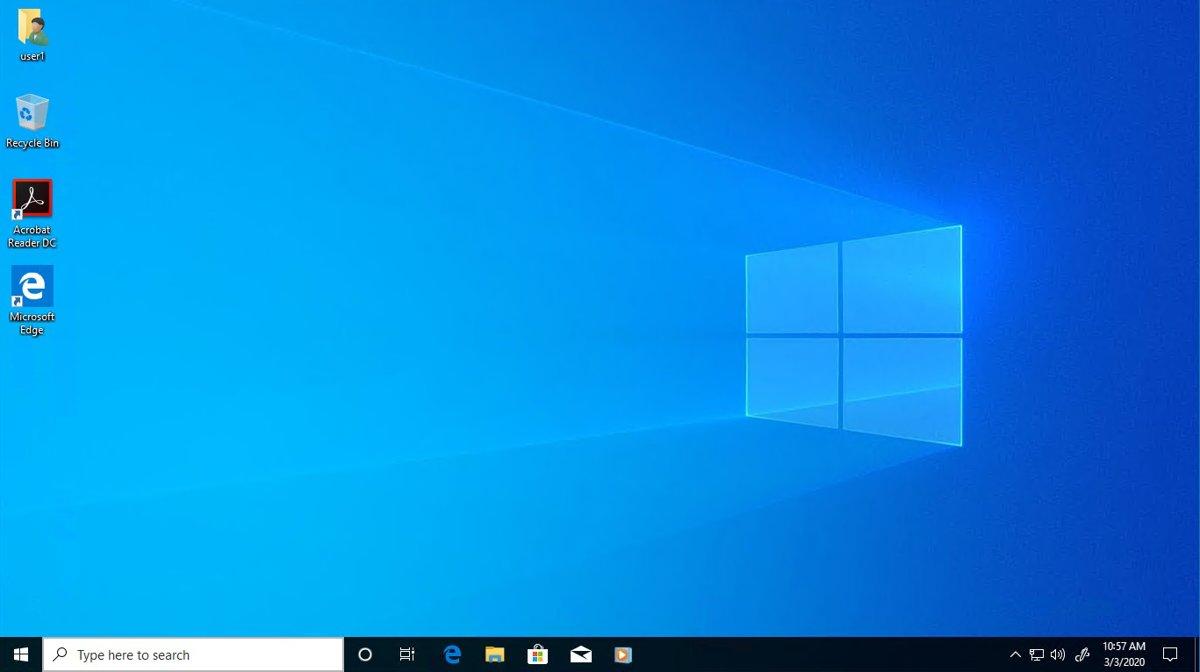
Ten presente que el ESU aporta parches de seguridad y correcciones críticas, pero no añade nuevas funciones. Las features y mejoras de experiencia seguirán llegando a Windows 11 (y a futuros Windows), mientras que Windows 10 queda en mantenimiento de seguridad durante ese año adicional.
Qué pasa si no cumples los requisitos o vives fuera del EEE
Si tu equipo no puede instalar Windows 11 por TPM 2.0 o por las instrucciones requeridas de CPU, revisa cómo saber qué drivers tengo instalados en mi PC. Tienes varias salidas para alargar la vida útil del PC. Algunas de ellas sirven también si resides fuera del EEE y prefieres seguir con Windows 10 con cierto nivel de protección.
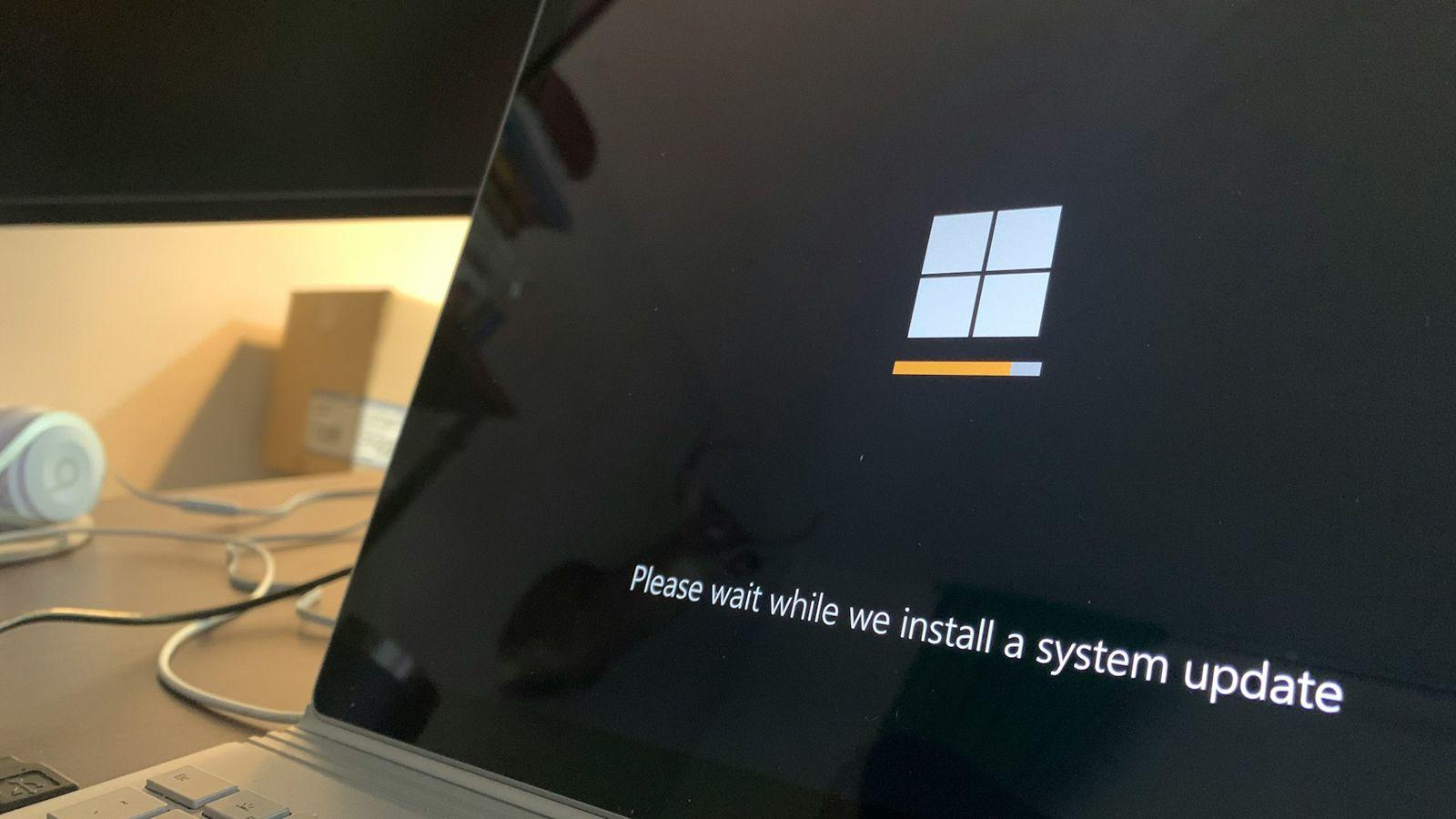
Una vía es apostar por instalaciones modificadas que suavizan los requisitos de Windows 11 en equipos antiguos. Proyectos como Tiny11 y herramientas como Flyoobe o NTLite ayudan a sortear las trabas del TPM 2.0, el login obligatorio o el bloatware. Además, pueden mejorar el rendimiento al eliminar componentes prescindibles, aunque debes usarlos con precaución y bajo tu responsabilidad.
Otra alternativa sólida es dar el salto a Linux. Hay distribuciones con un aspecto similar a Windows y otras con entornos más frescos si te apetece probar algo distinto. Para un equipo que ya no puede moverse a Windows 11, Linux puede ser un segundo aire: software actualizado, parches frecuentes y la satisfacción de que el “mundo del pingüino” es más amigable de lo que parece.
También existen soluciones de terceros como 0patch, que se comprometen a ofrecer parches de seguridad para Windows 10 hasta 2030. Y si gestionas entornos profesionales, puedes considerar ediciones como Windows LTSC o adquirir el ESU empresarial, que en la documentación pública parte de 61 dólares el primer año y puede extenderse hasta tres años, encareciéndose cada ejercicio. Para usuarios domésticos fuera del EEE, queda el ESU de pago anual, el canje de 1.000 puntos Rewards o activar Windows Backup.
En países no europeos, Microsoft mantiene la posibilidad de pagar 30 dólares por un año adicional, o acogerse a los atajos gratuitos ya comunicados (Windows Backup o Rewards). Quien continúe con Windows 10 sin ninguno de estos caminos se expone a no recibir parches de seguridad tras el fin de soporte, con los riesgos que eso conlleva.
¿Por qué todo esto importa? Según estimaciones citadas por varios medios, todavía hay centenares de millones de usuarios en Windows 10 (se hablaba de más de 650 millones), y un 22% lo ejecuta en equipos de 2017 o anteriores, incapaces de subir a Windows 11 por sus requisitos. Extender un año de seguridad gratuita en el EEE evita obsolescencia prematura y reduce la presión de compra.
En el plano mediático, incluso hubo guiños y bromas en torno a “traer de vuelta a Windows 10”, reflejo de la enorme base de usuarios que se resiste a dejarlo. Pero, más allá de lo anecdótico, la política europea es el cambio de fondo: un año extra sin peajes en la nube ni pagos, con la única condición de usar tu cuenta Microsoft de forma periódica.
Importante para tu planificación: el ESU ofrece solo seguridad y estabilidad, no nuevas características. Si te interesan funciones recientes, IA integrada o mejoras de gaming que algunos esperan ver afianzadas en la próxima generación (sí, hay quien ya mira con ganas a lo que muchos llaman “Windows 12”), el camino pasa por migrar a Windows 11 cuando el equipo lo permita.
Si dudas sobre plazos, piensa en el calendario en dos hitos: 14 de octubre de 2025, fin del soporte estándar, y 13 de octubre de 2026, fin del año gratuito de ESU en el EEE. Entre medias, mantén el equipo al día (22H2, parches acumulativos) y la sesión en la cuenta Microsoft activa. Haz login como mínimo cada 60 días para evitar que se suspendan las actualizaciones extendidas.
Por último, recuerda que algunos artículos advertían que si pasas a cuenta local tras activar ESU, el sistema puede tratarlo como cierre de sesión y, si no vuelves a iniciar sesión online dentro de esos 60 días, perderás el acceso a las actualizaciones. Aunque hay fuentes que plantean la opción de reinscribirse, otras sugieren que podrías quedarte sin la vía gratuita. La recomendación más sensata es dejar la cuenta Microsoft vinculada e iniciar sesión con regularidad.
Con todo esto claro, el panorama se entiende mejor: en la UE dispones de un año extra de parches sin pagar ni subir tus copias a la nube; fuera, hay que pagar, canjear puntos o usar Windows Backup. Y si tu hardware no llega a Windows 11, aún tienes opciones para exprimir tu PC con seguridad razonable, ya sea con distribuciones Linux, con proyectos como Tiny11 o con parches de terceros como 0patch. El movimiento de Bruselas le ha dado a Windows 10 una última vida en Europa; ahora te toca decidir cómo aprovecharla.
